苹果手机怎么改微信图标 怎么设置苹果手机微信图标
更新时间:2024-06-10 08:25:52作者:big100
苹果手机作为一款领先的智能手机品牌,其用户群体广泛且忠诚,微信作为一款热门的社交媒体应用,也被广大用户所喜爱和使用。对于一些苹果手机用户来说,微信的默认图标可能显得单调乏味。如何改变苹果手机微信图标呢?如何个性化设置微信图标,以使其更符合个人喜好和风格呢?在本文中我们将分享一些简单而有效的方法,帮助您实现这一目标。无论是通过更换图标主题、使用第三方软件还是利用系统自带的功能,都能让您的苹果手机微信图标焕然一新,展现与众不同的个性魅力。让我们一起来看看吧!
步骤如下:
1.点加号
进入苹果快捷指令应用,点击“+”号。
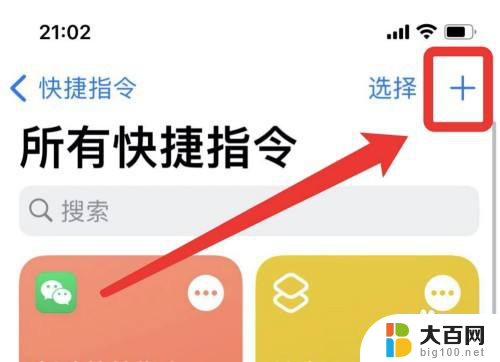
2.点打开App
在添加快捷指令界面,选择“打开App”操作项。
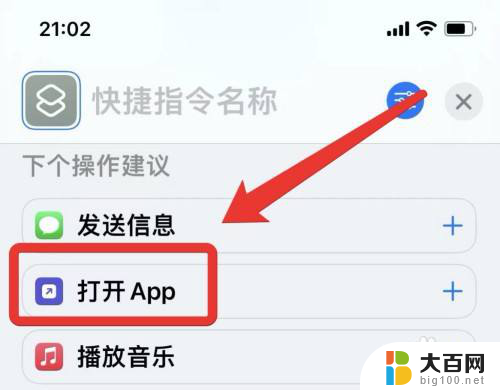
3.点App
在打开App栏,点击“App”功能。
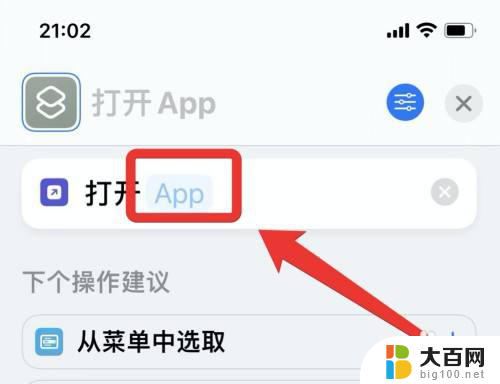
4.选微信项
进入App选取界面,选取“微信”选项。
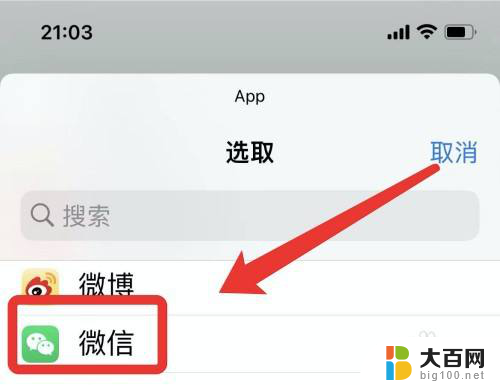
5.
点新建图标
回到打开App界面,点击右上角新建图标。
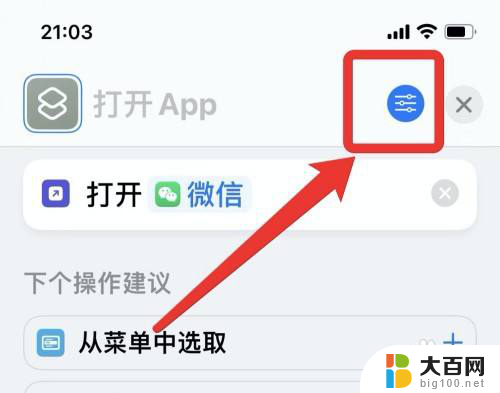
6.选添加到主屏幕
进入新建快捷指令界面,选择“添加到主屏幕”功能。
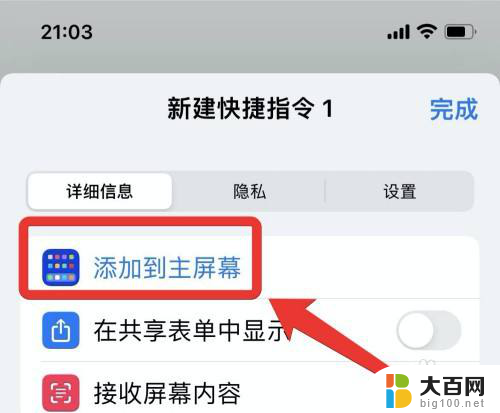
7.
点选取照片
在添加到主屏幕设置界面,点击图标并点击“选取照片”功能。
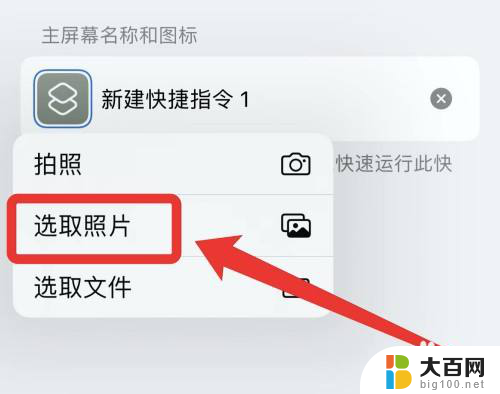
8.
命名图标
选取作为微信图标的照片后,为该图标进行命名。
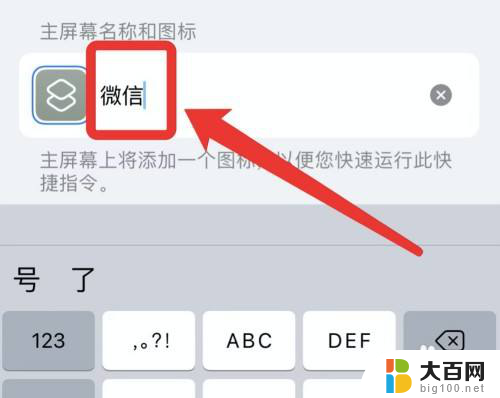
9.点添加
命名完成后,点击“添加”按钮。
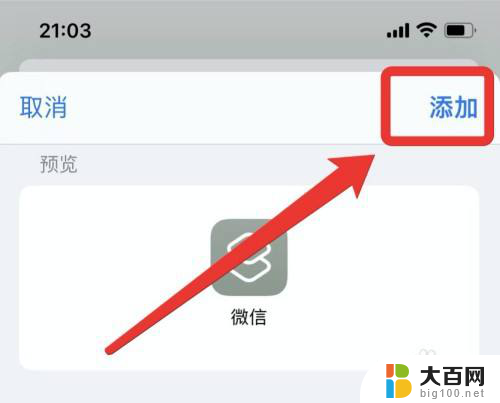
10.
查看微信图标
添加完成后,即可在主屏幕看到修改后的微信图标。
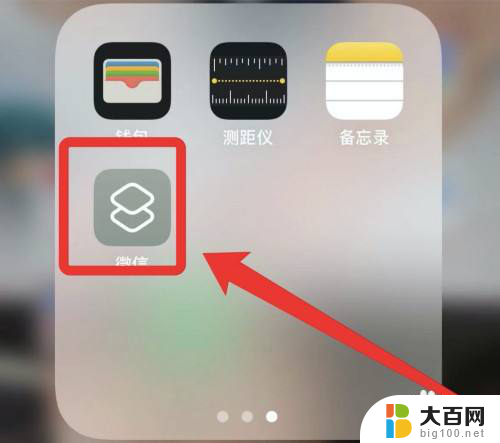
以上是关于如何更改苹果手机上微信图标的全部内容,如果您遇到这种情况,您可以按照以上小编的方法来解决,希望这些方法能够对大家有所帮助。
苹果手机怎么改微信图标 怎么设置苹果手机微信图标相关教程
- 苹果怎么弄两个微信一个手机 苹果手机如何安装两个微信
- 苹果手机如何登陆两个微信账号 iPhone苹果手机微信登录方法
- 苹果如何截图手机屏幕长图 苹果手机长截图教程
- 苹果手机怎么打开5g开关 苹果手机5G开关位置
- 图片提取文字 苹果 苹果手机图片文字提取方法
- 苹果手机自带的地图在哪里找到 如何在苹果手机上查看自带地图
- 微信视频显示麦克风启用失败 解决苹果手机微信麦克风无法启用的方法
- 苹果13的耳机怎么连接 苹果手机蓝牙耳机连接步骤
- 苹果手机锁屏壁纸和主屏壁纸怎么设置 苹果手机iphone如何设置锁屏和主屏幕壁纸不同
- 为什么苹果手机连上蓝牙耳机还是外放 苹果手机插耳机无法识别怎么办
- 国产CPU厂商的未来较量:谁将主宰中国处理器市场?
- 显卡怎么设置才能提升游戏性能与画质:详细教程
- AMD,生产力的王者,到底选Intel还是AMD?心中已有答案
- 卸载NVIDIA驱动后会出现哪些问题和影响?解析及解决方案
- Windows的正确发音及其读音技巧解析:如何准确地发音Windows?
- 微软总裁:没去过中国的人,会误认为中国技术落后,实际情况是如何?
微软资讯推荐
- 1 显卡怎么设置才能提升游戏性能与画质:详细教程
- 2 ChatGPT桌面版:支持拍照识别和语音交流,微软Windows应用登陆
- 3 微软CEO称别做井底之蛙,中国科技不落后西方使人惊讶
- 4 如何全面评估显卡配置的性能与适用性?快速了解显卡性能评估方法
- 5 AMD宣布全球裁员4%!如何影响公司未来业务发展?
- 6 Windows 11:好用与否的深度探讨,值得升级吗?
- 7 Windows 11新功能曝光:引入PC能耗图表更直观,帮助用户更好地监控电脑能耗
- 8 2024年双十一七彩虹显卡选购攻略:光追DLSS加持,畅玩黑悟空
- 9 NVIDIA招聘EMC工程师,共同推动未来技术发展
- 10 Intel还是AMD游戏玩家怎么选 我来教你双11怎么选CPU:如何在双11选购适合游戏的处理器
win10系统推荐
系统教程推荐
- 1 win11文件批给所有权限 Win11共享文件夹操作详解
- 2 怎么清理win11更新文件 Win11清理Windows更新文件的实用技巧
- 3 win11内核隔离没有了 Win11 24H2版内存隔离功能怎么启用
- 4 win11浏览器不显示部分图片 Win11 24H2升级后图片无法打开怎么办
- 5 win11计算机如何添加常用文件夹 Win11文件夹共享的详细指南
- 6 win11管理应用权限 Win11/10以管理员身份运行程序的方法
- 7 win11文件夹内打开图片无预留 Win11 24H2升级后图片无法打开怎么办
- 8 win11访问另外一台电脑的共享文件夹 Win11轻松分享文件的方法
- 9 win11如何把通知关闭栏取消 win11右下角消息栏关闭步骤
- 10 win11安装更新0x800f081f Win11 23H2更新遇到错误代码0x800f081f怎么处理